Pr添加彩色马赛克效果
来源:网络收集 点击: 时间:2024-07-23【导读】:
利用pr为视频添加彩色的马赛克效果工具/原料moreadobe premiere 软件方法/步骤1/6分步阅读 2/6
2/6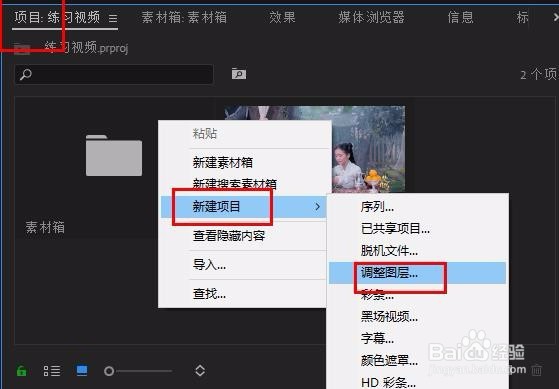
 3/6
3/6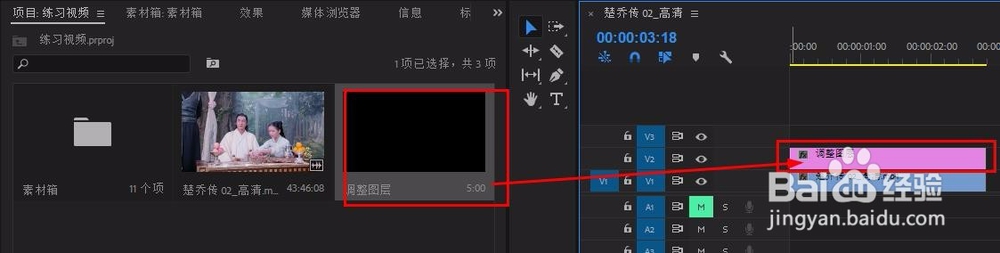 4/6
4/6 5/6
5/6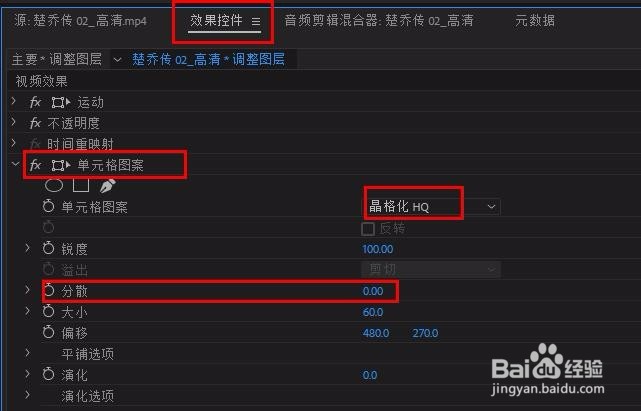
 6/6
6/6 注意事项
注意事项
1、打开pr,在“项目”面板空白处右击鼠标,选择“导入”,将视频导入pr中
将视频拖到v1轨道上
 2/6
2/62、在“项目”面板空白处右击鼠标,选择“新建项目”-“调整图层”,点击“确定”
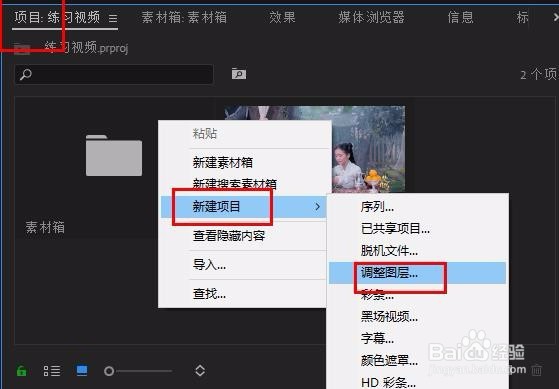
 3/6
3/63、将调整图层拖到v2轨道,放在视频上方,调整长度
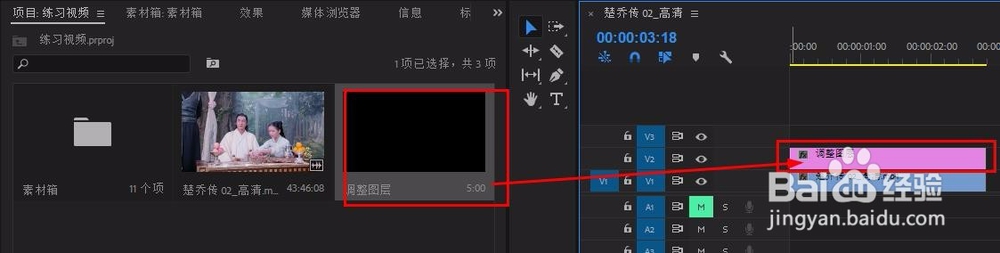 4/6
4/64、在“效果”面板搜索栏输入“单元格图案”,将其拖到调整图层上
 5/6
5/65、选中调整图层,打开其“效果控件”面板,找到“单元格图案”
修改“单元格图案”为 晶格化HQ
修改“分散”为 0
(其余数值根据自己需求调整即可)
此时便可以看见彩色马赛克效果了
注:调整图层下一定要有有画面的视频,如果你导入的是纯黑视频,那就没有马赛克啦
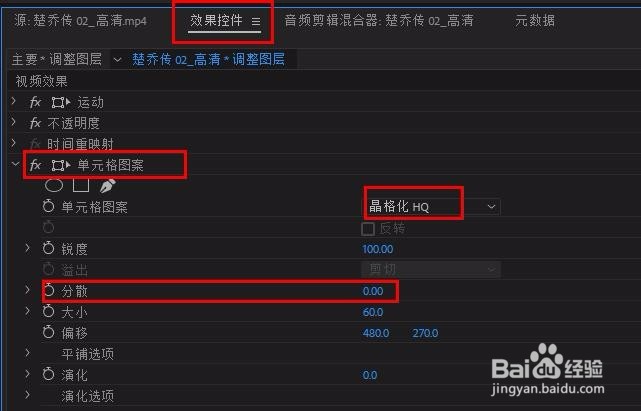
 6/6
6/66、延伸-可以尝试修改调整图层的“不透明度”-“混合模式”为滤色等,调整一下不透明度
会有意想不到的效果哦,自己试试吧
 注意事项
注意事项实践才是硬道理,若有帮助,请投票或点赞 ,谢谢 点击头像可查看其他pr小技巧!
版权声明:
1、本文系转载,版权归原作者所有,旨在传递信息,不代表看本站的观点和立场。
2、本站仅提供信息发布平台,不承担相关法律责任。
3、若侵犯您的版权或隐私,请联系本站管理员删除。
4、文章链接:http://www.1haoku.cn/art_996768.html
 订阅
订阅